Gmail'inizi Daha Hızlı Yazmak için Nasıl Akıllı Hale Getirebilirsiniz?
Android Ipuçları Ve Püf Noktaları / / August 05, 2021
Daha hızlı e-posta yazmanıza yardımcı olacak bir araç arıyorsanız, daha fazla aramanıza gerek yok. Herhangi bir üçüncü taraf uygulaması kullanmanıza gerek yoktur çünkü Gmail, Gmail'inizi Daha Hızlı Yazmak İçin Akıllı Hale Getirecek yerleşik bir Akıllı Yazma özelliğine sahiptir.
E-posta, günümüzde hayatımızın önemli bir parçası. E-postayı hem Office Works hem de sohbet için kullanıyoruz. E-postayı ne amaçla kullanırsak kullanalım, artık günlük hayatımızın önemli bir parçası haline geldi. Kullanılacak çok sayıda e-posta hizmeti var. Ancak, insanlar çoğunlukla Gmail kullanıyor. Gmail, insanların çoğunluğu için tercih edilen e-posta hizmetidir, geliştirici Gmail'dir ve birçok özelliğe sahiptir.
Her gün bir e-posta yazıyorsanız, e-posta yazmanın bazen acı verici olabileceğini fark etmişsinizdir. Çünkü bazen ne yazacağını ya da nasıl yazacağını bilmiyorsun. Ancak, neyse ki Google'ın bunun için de bir çözümü var ve bu da e-postanızı daha hızlı tamamlamanıza yardımcı olacak.
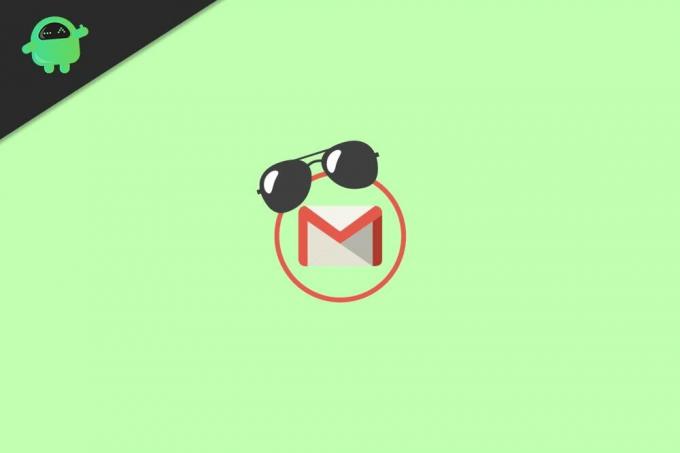
Gmail'inizi Daha Hızlı Yazmak için Nasıl Akıllı Hale Getirebilirsiniz?
Şimdi, muhtemelen Akıllı Yazma özelliğinin ne olduğunu merak ediyorsunuzdur? Yani kısaca tartışacağız. Temel olarak, Akıllı Yazma, Öneriler ve tahminler kullanarak Gmail'deki Kelimelerinizi ve İfadelerinizi otomatik olarak tamamlamanızı sağlayan bir özelliktir. Dahası, özellik gelişebilir.
Günlük olarak Gmail yazıyorsanız ve akıllı oluşturma özelliğini kullanıyorsanız, tercihinize göre öneriler gösterdiğini fark edeceksiniz.
Bu özellik kesinlikle üretkenliğinizi artıracak ve Gmail'de e-postanızı daha hızlı yazmanıza yardımcı olacaktır. Varsayılan olarak, özellik Akıllı Telefonunuzda devre dışı bırakılmış olabilir. Bu nedenle, Android'inizde nasıl etkinleştireceğinizi ve kullanacağınızı tartışacağız.
Akıllı Yazmayı Etkinleştirme Adımları
Gmail uygulamanızda Akıllı Yazma özelliğini etkinleştirmek için öncelikle Google Play Store'u açmanız gerekir. Ardından, Gmail uygulamanızı uzun süredir güncellemediyseniz, güncellemelere gidin ve Gmail uygulamanızı güncelleyin.
Daha önceki sürümlerde Akıllı Yazma özelliği bulunmadığından, başlamadan önce Gmail uygulamanızın güncellendiğinden emin olun.
Gmail simgesine tıklayarak Android cihazınızda Gmail uygulamasını açın.
Ardından, Gmail uygulamasında, Hamburger simgesi / üç yatay çizgi Arama kutusunun sol üst köşesinde bulunur.
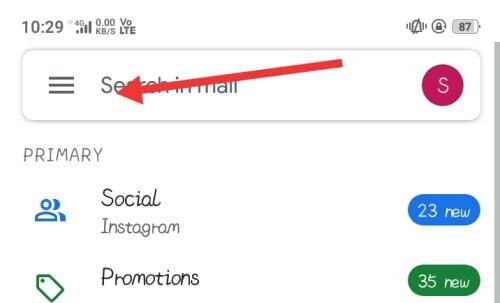
Ancak, Gmail Menüsünü getirmek için ekranı soldan sağa da kaydırabilirsiniz. Gmail Menü seçeneklerini aşağı kaydırın ve Ayarlar seçeneği.
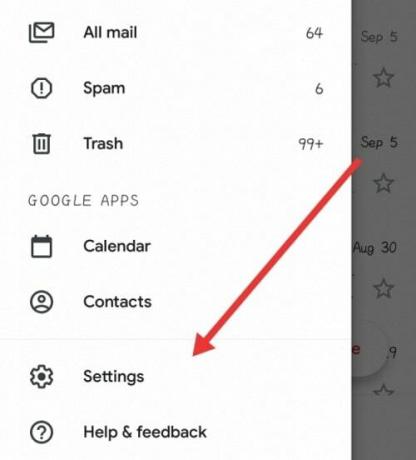
Şimdi, sonraki sayfada, e-posta yazmak için sıklıkla kullandığınız e-postayı seçmeniz gerekir. Gmail uygulamanıza bağlı yalnızca bir Gmail’iniz varsa, Gmail uygulamasına bağlı birden fazla hesap varsa, Ayarlar sayfası doğrudan görünecektir.
Ayarlar sayfasına gitmek için önce Gmail adresini seçmeniz gerekecek, bu nedenle kullanmak istediğiniz Gmail'e tıklayın.
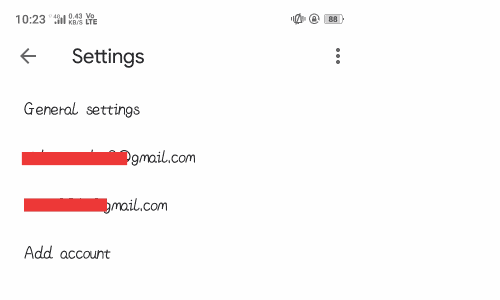
Ayarlar sayfasındayken aşağı kaydırın ve Akıllı Yazma seçeneği etkinleştirmek için kutuyu tıklayın ve işaretleyin. İşte bu ve son adım, şimdi yazarken öneri ve tahminler alacaksınız.
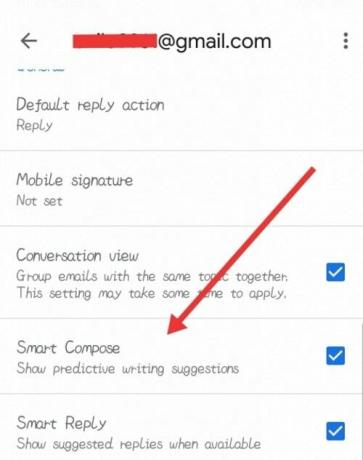
Sadece e-postanızda olmasını tercih ettiğiniz önerileri seçmeniz gerekir. Ancak, aynı zamanda etkinleştirmeniz de önerilir. Görüşme görünümü ve Akıllı Yanıt özelliği de yararlıdır.
Sonuç
Oldukça kullanışlı bir özellik olmasına rağmen bazı sınırlamaları da vardır. İngilizce dışında başka bir dilde e-posta yazıyorsanız, bu özellik çalışmayacaktır. Dahası, size Google Otomatik tamamlama gibi sorulara yanıt vermez.
Daha sağlam özellikler istiyorsanız, bunları aklınızda bulundurmanız gereken şeyler, ardından Google Play Store'daki herhangi bir üçüncü taraf uygulamasına gidin. Gmail'inizde daha hızlı ve akıllı yazmak için, Akıllı Yazma özelliğini kesinlikle etkinleştirmelisiniz.
Yapması çok basit, Gmail uygulamanızda Ayarlar'a gidin ve Akıllı Yazma seçeneğini işaretleyip etkinleştirin. Bundan sonra, yazarken cümlelerin ve kelimelerin önerilerini ve tahminlerini alacaksınız. Daha hızlı yazmak için e-postanıza girmek için doğrudan bunu seçebilirsiniz.
Editörün Seçimi:
- Samsung Galaxy M31s Hazır Duvar Kağıtlarını İndirin
- Samsung Notes ve Evernote: Galaxy cihazı için Hangi Not Uygulaması Daha İyi?
- Kişileri Android'den iPhone'a Gerçek Zamanlı Olarak Nasıl Aktarırım?
- XCloud Gaming: Android Telefonunuzda Xbox Oyunları Nasıl Oynanır?
- İPhone ve iPad'de Varsayılan Tarayıcı Nasıl Değiştirilir
Rahul, Teknoloji ve kripto para birimi konularına büyük ilgi duyan bir Bilgisayar Bilimi öğrencisidir. Zamanının çoğunu ya yazarak ya da müzik dinleyerek ya da görülmemiş yerleri gezerek geçiriyor. Çikolatanın tüm sorunlarının çözümü olduğuna inanıyor. Hayat olur ve kahve yardımcı olur.

![Xiaomi Mi Mix 2 [Android 9.0 Pie] üzerinde Nitrogen İşletim Sistemini İndirin ve Yükleyin](/f/3b4ec473aec18d618c7792bb02db3a31.jpg?width=288&height=384)
![Cubot P30 için AOSP Android 10 Nasıl Kurulur [GSI Treble Q]](/f/5d634256713aa190b1da24198dbe12dc.jpg?width=288&height=384)
